调韩国色图片
来源:PS联盟
作者:Sener
学习:7522人次
素材图片主色为花朵的黄色及草地的绿色,转粉色的时候,可以直接把花朵颜色转为较淡的橙红色,草地颜色转为黄绿色,再把整体调淡,局部增加一点高光即可。
最终效果
原图
1、打开素材图片,创建色相/饱和度调整图层,对绿色进行调整,参数及效果如下图。这一步快速把图片中的绿色转为青绿色。
<图1>
<图2>
2、创建可选颜色调整图层,对黄色进行调整,参数及效果如下图。这一步把图片中的黄色转为橙黄色。
<图3>
<图4>
3、创建色相/饱和度调整图层,对黄色,绿色进行调整,参数及效果如下图。这一步把花朵的颜色转为橙红色,绿草颜色转为黄绿色。
<图5>
<图6>
<图7>
4、创建可选颜色调整图层,对黄、绿,白进行调整,参数设置如图8- 10,效果如图11。这一步给图片增加橙黄色。
<图8>
<图9>
<图10>
<图11>
学习 · 提示
相关教程
关注大神微博加入>>
网友求助,请回答!


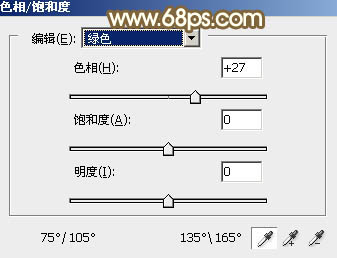



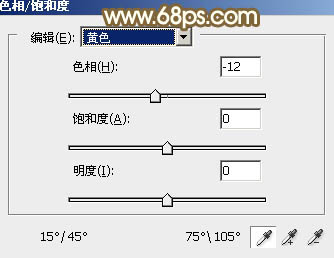
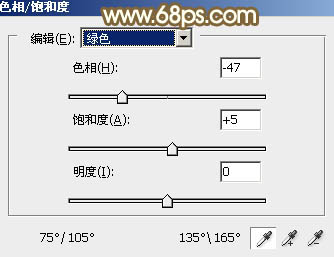

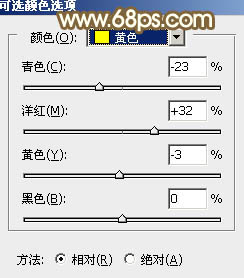
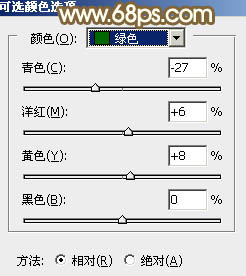
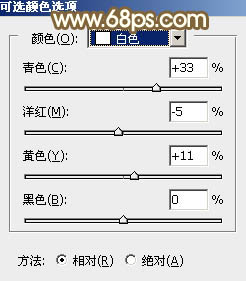








![[非主流PS教程] ps制作非主流颓废照片](http://pic.16xx8.com/article/UploadPic/2007/10/26/2007102674244517_lit.jpg)